繼上次發佈的 【3C】免費正版無蝦米輸入法Openvanilla,是Mac專用
觀看的成績蠻不錯的,本次要來分享Windows專用的無蝦米輸入法!

Logo來自嘸蝦米官網
前置作業:
1.請先至 https://boshiamy.com/ 中的工具下載,下載嘸蝦米試用版

有專門for win7及win10以上的版本,不要下載錯囉~
2.再到 http://vmliu.xyz/xliu/ 中的download,下載偽蝦米

選擇Dev 0914版即可
3.上述兩套軟體,請先解壓縮,我推薦 https://www.developershome.com/7-zip/ 這程式
實際安裝吧:
1.嘸蝦米試用版進行安裝,照下方步驟安裝完成

安裝前會提醒是試用版,一些難字是不會有的

安裝畫面,請一直按下一步

安裝完成!
2.直接執行偽蝦米,不需安裝
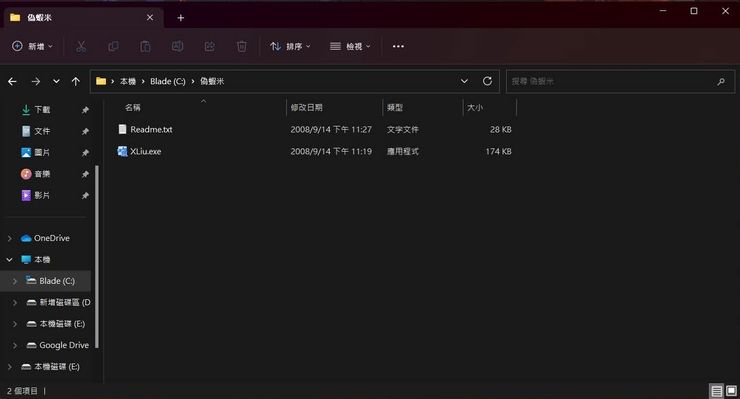
主程式就只有一個檔案而已,請直接執行

一開始會說找不到參考檔,請忽略

下一步就抓到參考檔了

如果官方嘸蝦米你有自己加詞的話,也能一併帶過來喔

這個是指快捷鍵,預設都是有效的

就會像一般的嘸蝦米一樣,可以使用啦!
細項常用調整:
1.調整輸入框大小,偽蝦米和嘸蝦米一樣,輸入框都頗大一個, 西邊西都會改為較輕便的版本,也不會佔據太多畫面

在偽蝦米上面,按下右鍵選擇視窗模式,我個人是動態視窗1啦

是不是變迷你,輕爽多了!!
2.將偽蝦米設為開機時,自動啟動

選擇「自動執行」

按下「是」即可,若偽蝦米有換路徑的話,自動執行就要再按一次喔~
3.可以依自己喜好,切換簡中、正體中文或日文

切換的方式都和嘸蝦米的習慣一樣喔
後記:
本篇所提供各位讀者的,是在不花費的情況下的一種選擇,畢竟在Windows要花費一次、mac又要花費一次,Android又要再一次,重輒都是上千元。
偽蝦米這一套軟體,是為了打嘸蝦米的人而生,也算行之有年的做法,照著上方的步驟操作,若有安裝問題,歡迎留言詢問喔~~























